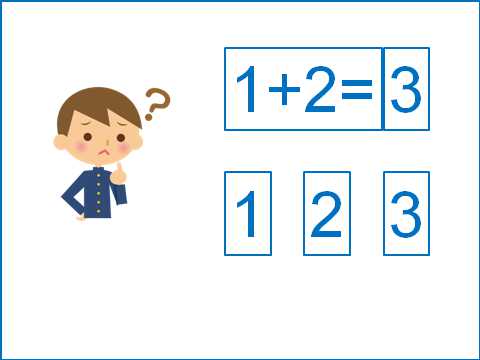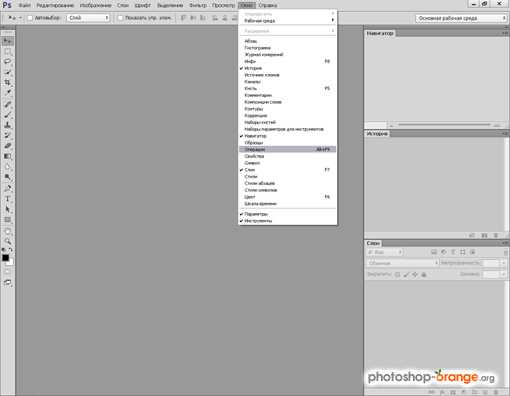Мы принимаем к оплате:
«Подарочный сертификат» от нашего Учебного Центра – это лучший подарок для тех, кто Вам дорог! Оплате обучение и подарите Вашим родным и близким обучение по любому из курсов!!!
«Сертификат на повторное обучение» дает возможность повторно пройти обучение в нашем Учебном Центре со скидкой 1000 рублей!
А также:
Как сделать полоски на фоне в фотошопе
Параллельные линии
Автор Ирина Сподаренко. Все права принадлежат автору. При использовании статьи ссылка на автора и источник обязательны.
Параллельные линии, сетка – это элементы, которые вносят в дизайнерское решение порядок и жесткую структуру. Линии задают направление взгляду, мимолетно скользящему по картинке, подчеркивают поверхности, придавая объем изображению. Легкая штриховка вместо заливки создает эффект невесомости, воздушности объекта.
Параллельные линии, сетку из прямоугольных ячеек, решетку проще создавать в программах векторной графики, таких как Аdobe Illustrator, например. Можно скачать подходящую текстуру или готовые клипарты.
Но не всегда есть время искать нужные текстуры. Рисовать прямую линию просто - рисуете любым инструментом рисования при нажатой клавише Shift. Сложно нарисовать несколько линий на одинаковом расстоянии друг от друга для создания сетки, например. Но решить задачу создания параллельных линий в фотошопе совсем не сложно.
1 способ.
Быстрее всего создать параллельные линии, используя стили.
Рисуем прямую линию инструментом Pensil(Карандаш) (чтобы линия получилась прямая, удерживайте нажатой клавишу Shft).

Среди встроенных стилей Photoshop есть стили Dotted Strokes (штрих-пунктирные обводки). Выбираем эти стили, используя меню палитры Styles (Стили): Window (Окно) > Styles (Стили).
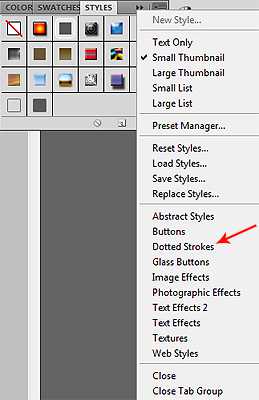
Среди наборов стилей выберите стиль белые штрихи White 1pt 2pt-Spaced Dotted No Fill или другой, если Вам так больше нравится.
Получим линию из точек.

Эту линию нужно растянуть в ширину и получить из точек полоски. Но если Вы это сделаете прямо сейчас, то получится прямоугольник с точечной обводкой. Примените простой трюк: создайте новый пустой слой над слоем с линией из точек и объедините эти два слоя (выделите эти слои на панели слоев и выполните команду Merge (Объединить)).
После этого просто растяните линию в ширину командой Edit (Редактирование) >Transform (Трансформация).

Если над слоем с линиями создать новый слой, залить этот слой градиентной заливкой и применить к нему команду меню из панели слоев Create Clipping Mask (Создать обтравочную маску), то получится вот такая радужная полоска.

А применение команды Edit (Редактирование) >Transform (Трансформация) > Warp (Деформация), позволяет получить интересные эффекты.

2 способ.
Параллельные линии можно создавать с помощью градиентов. Недостаток этого способа существенный - нужно сначала создать градиент с помощью редактора градиентов. Если Вы не знаете ничего про работу с редактором градиентов - Вам сюда: Работа с градиентом
Преимущество этого способа состоит в том, что, во-первых, можно создать полосатый градиент, сохранить его и пользоваться всегда, во-вторых, можно создать разноцветные градиенты, градиенты с размытыми или четкими переходами от цвета линии к фону, можно создать двойные, тройные линии с разными промежутками между ними. Или скачать готовые полосатые градиенты или градиенты с параллельными линиями.
Создать градиент для рисования параллельных линий несложно. Открываете редактор градиентов и добавляете маркеры цвета в нужных позициях (просто щелкаете мышкой в нужных местах, цвет и расстояние задаете в соответствующих полях.). Поле Location задает отступ маркера в % от левого края, расстояния между маркерами это расстояние между линиями.
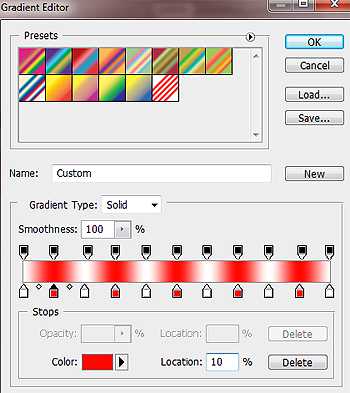
Маленькие маркеры возле маркера цвета определяют степень размытости линии. Попробуйте подвинуть их ближе к линии и посмотрите на результат.
Пример использования этого градиента:
Маркеры над полосой градиента определяют прозрачность областей градиента. Белые маркеры обозначают прозрачные области (Opacity (Непрозрачность) равна 0). Этот градиент удобен для рисования на готовом фоне:
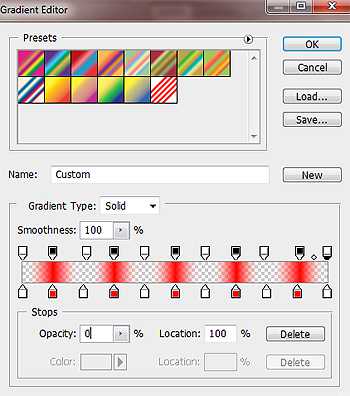
Пример использования этого градиента:

И не забывайте, что градиенты бывают разные - ромбовидные, радиальные, зеркальные, что позволяет одним легким движением создавать разные фигуры:

3 способ.
И, наконец, самый универсальный способ создания любых параллельных линий - с помощью экшенов (Action (Операции)). Что такое экшены можно узнать в статье Actions (Операции) в фотошопе
Для начала нарисуйте одну линию в новом слое.
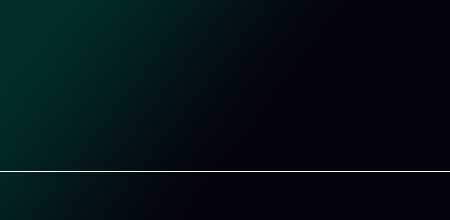
Перейдите в палитру Actions (Операции), создайте новую операцию (Line, например), нажмите кнопку запись и выполните простые действия: скопируйте слой с линией и передвиньте его вверх или вниз на нужное расстояние. Работа сделана, нажмите кнопку Остановить запись. Должно получиться нечто такое:
После этого нажимайте треугольную кнопку Воспроизвести запись столько раз, сколько нужно линий.
В результате в изображении получается много слоев с линиями. Если вы довольны полученным результатом - объедините слои с линиями в один слой.
Наложение дубликата слоя с линиями с последующим поворотом этого дубликата под прямым или любым другим углом позволяет легко получить сетку.
А применение стилей - эффекты:
Подпись на фотографии - Создание матовой полоски в фотошоп
228
24.01.2012 | Автор: Трофименко Владимир | Просмотров: 6028

Отличный видеоурок, в котором я покажу как можно сделать матовую полоску на фотографии. В дальнейшем вы можете добавить на нее свою подпись, тем самым используя ее как своего рода защиту авторских прав или просто текст, поясняющий действие на фотографии.
Видеоурок:
Источник: https://psdmaster.ru
Узнайте как скачать видеоурок с сайта
Что еще посмотреть:
Как сделать полосы в фотошопе02.07.2011 | Просмотров: 6736
В этом видеоуроке будем создавать знаменитые web 2.0 полосы, которые очень часто используются при создании графики для сайтов.
Как нарисовать юзербар (Userbar) в фотошопе22.06.2011 | Просмотров: 3004
Видеоурок по Фотошоп — посвященный созданию юзербара(Userbar). Юзербар — своеобразная подпись на форумах и т.д. с обозначение Вашей информации.
Подпись на фотографии - Создание матовой полоски в фотошоп24.01.2012 | Просмотров: 6028
Отличный видеоурок, в котором я покажу как можно сделать матовую полоску на фотографии. В дальнейшем вы можете добавить на нее свою подпись, тем самым используя ее как своего рода защиту авторских прав или просто текст, поясняющий действие на фотографии.
Фотошоп видеоурок - В морских глубинах02.07.2011 | Просмотров: 5103
Видеоурок по Фотошоп будет посвящен созданию пейзажа из морских глубин, который вы можете спокойно взять за основу для создания своего шедевра
Как сделать полосы в фотошопе
161
02.07.2011 | Автор: Трофименко Владимир | Просмотров: 6736

В этом видеоуроке будем создавать знаменитые web 2.0 полосы, которые очень часто используются при создании графики для сайтов.
Видеоурок:
Источник: https://psdmaster.ru
Узнайте как скачать видеоурок с сайта
Что еще посмотреть:
25.10.2015 | Просмотров: 2045
В этом уроке фотошоп Татьяна Долинская, из команды сайта фотошоп мастер, расскажет как нарисовать в фотошопе рыжего кота